照片如何用ps制作拼图效果教程
1、拼图效果需要新建一个拼图的自定义图案,首先子啊Photoshop软件中,Ctrl+N新建文档,设置画布大小为200~400之间的像素,画布越大,之后制作的拼图块越大,数量越少。设置像素300*300,分辨率为72、颜色为RGB、背景内容为透明:
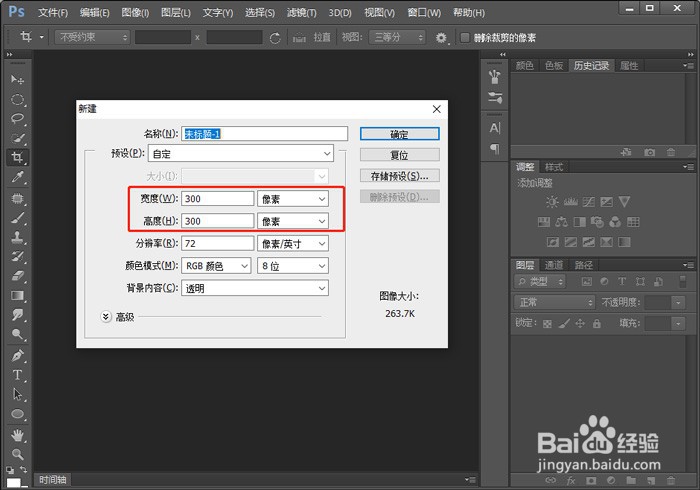
2、使用【矩形选框工具(M)】在画布上画出1/4的正方形,建议大家使用参考线划分画布,再画出正方形(使用裁剪工具显示画布的中间点,然后Ctrl+R打开标尺,上、左侧拉出参考线,对准中间点),具体效果如下图所示:

3、画出正方形选框之后,将前景色填充为白色,使用快捷键Alt+Del填充选区为白色,效果如下:

4、使用【椭圆选框工具(M)】,按住Shift键,画出一个正圆,移动至一侧,作为拼图突出的部分,使用快捷键Alt+Del填充为白色,效果如下:

5、移动正圆的选区,至正方形的下方,然后使用Del键删除正方形选区内的内容:
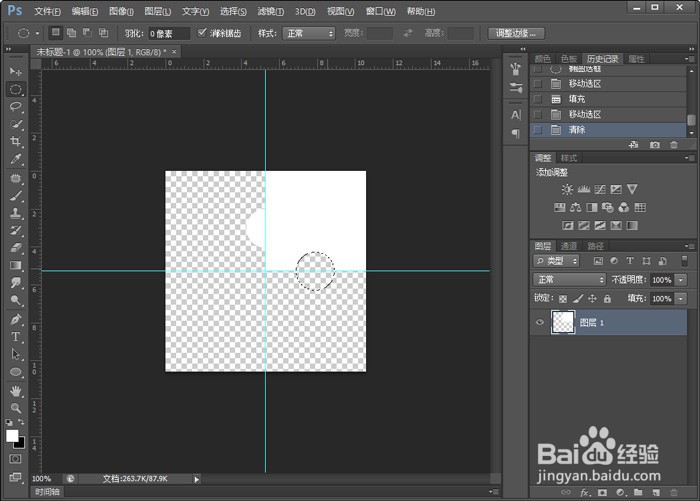
6、Ctrl+J复制该图层,使用移动工具(V)移动至左下角,然后Ctrl+J自由变换,使图形突出的部分对着空白区域(视图-清除参考线),效果如下:
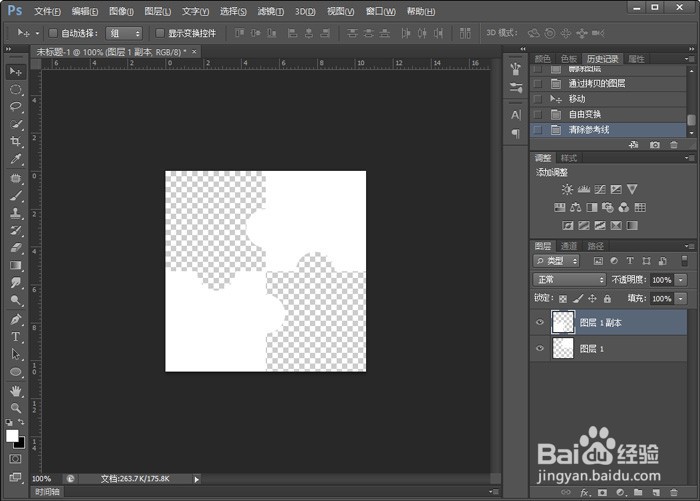
7、找到编辑——定义图案,然后给图案命名,方便之后找到该图案:

8、Ctrl+O打开需要制作拼图效果的图片,点击图层右下角的新建图层,然后点击编辑——填充(Shift+F5):

9、在填充窗口内,将内容使用改为“图案”,然后选择自定义图案为我们定义的图案,点击“确定”:

10、在图层中选中新建的图层,然后点击“FX”,选择【斜面与浮雕】,然后可以自定义数值,点击“确定”,给拼图制作立体感:

11、最后选中图层,然后选择模式为【变暗/正片叠底】:
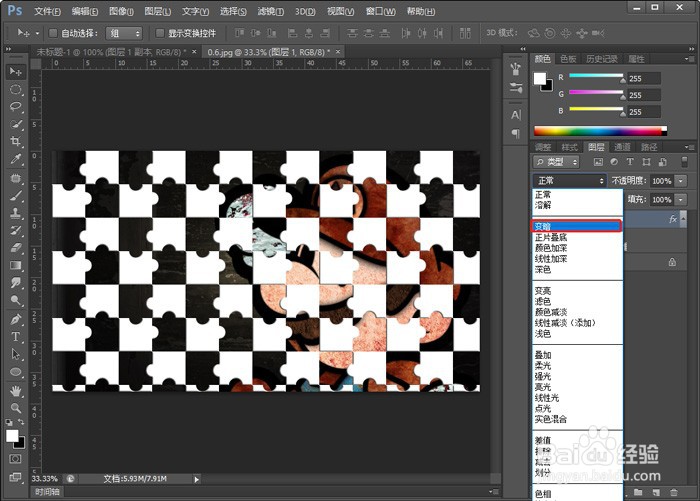
12、最后效果如下:

声明:本网站引用、摘录或转载内容仅供网站访问者交流或参考,不代表本站立场,如存在版权或非法内容,请联系站长删除,联系邮箱:site.kefu@qq.com。
阅读量:128
阅读量:46
阅读量:101
阅读量:116
阅读量:176